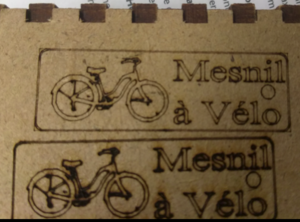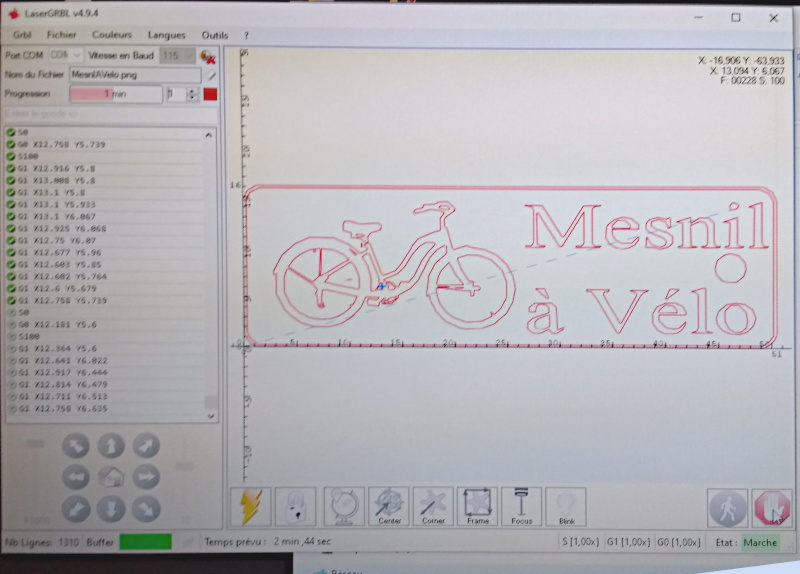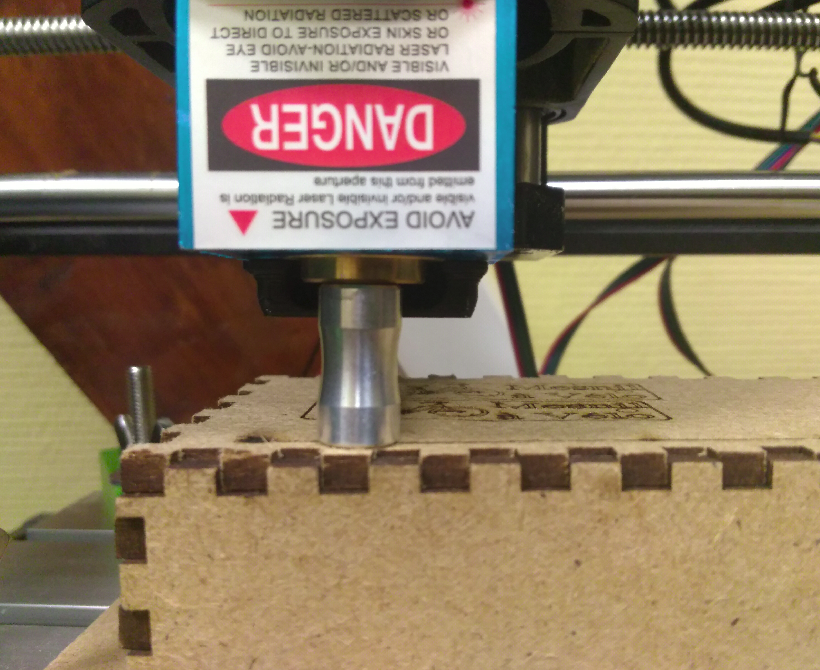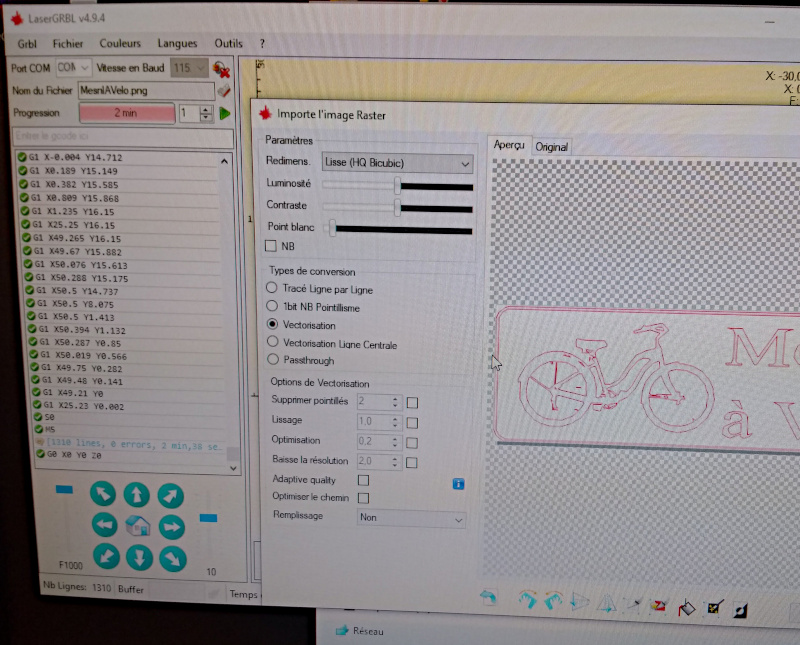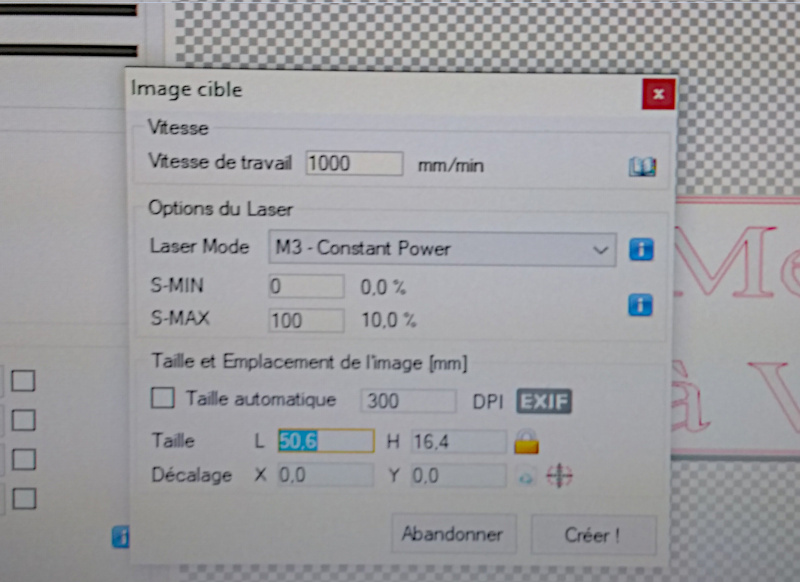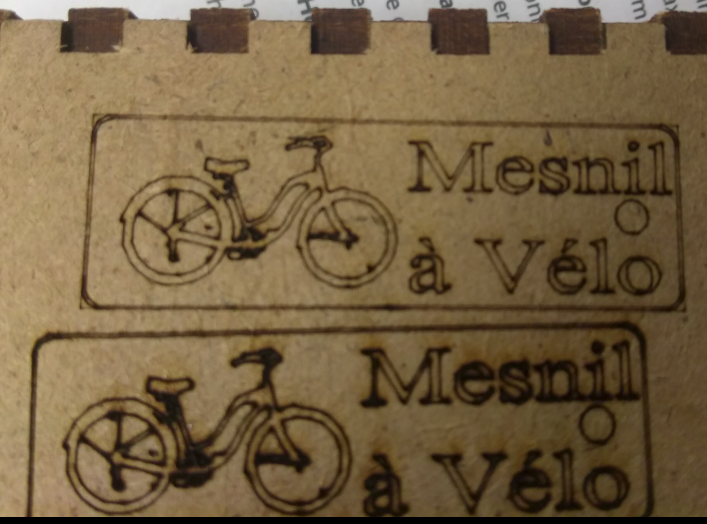| (Une révision intermédiaire par le même utilisateur non affichée) | |||
| Ligne 19 : | Ligne 19 : | ||
|Tools=* Une CNC 3018 avec GRBL1.1 et une carte avec sortie laser | |Tools=* Une CNC 3018 avec GRBL1.1 et une carte avec sortie laser | ||
* Une tête laser. On utilise un laser 15W sans réglage de focus. Le laser doit être à 19mm de la surface à graver. | * Une tête laser. On utilise un laser 15W sans réglage de focus. Le laser doit être à 19mm de la surface à graver. | ||
| − | * UNE PAIRE DE LUNETTES DE PROTECTION POUR CHAQUE PERSONNE PRESENTE | + | * '''UNE PAIRE DE LUNETTES DE PROTECTION POUR CHAQUE PERSONNE PRESENTE''' |
* Des cales pour fixer la pièce | * Des cales pour fixer la pièce | ||
| − | * Un PC avec LaserGRBL sous windows ou Linux (sous linux certaines fonctions ne sont pas accessibles à ce jour) | + | * Un PC avec LaserGRBL sous windows ou Linux (sous linux, utiliser PLayOnLInux et Wine 7.11, certaines fonctions ne sont pas accessibles à ce jour) |
}} | }} | ||
{{Separator}} | {{Separator}} | ||
| Ligne 28 : | Ligne 28 : | ||
|Step_Content=* Visser la rête | |Step_Content=* Visser la rête | ||
* Couper l'alimentation avec l'interrupteur sur la carte de la CNC | * Couper l'alimentation avec l'interrupteur sur la carte de la CNC | ||
| − | * Précaution: METTRE LES LUNETTES DE PROTECTION: il est possible que le laser soit sous-tension au moment du câblage ! | + | * Précaution: {{Caution|Text=METTRE LES LUNETTES DE PROTECTION: il est possible que le laser soit sous-tension au moment du câblage !}} |
* Brancher le câble | * Brancher le câble | ||
* Remettre l'alimentation | * Remettre l'alimentation | ||
| Ligne 49 : | Ligne 49 : | ||
* Si la surface est trop basse, placer l'objet à graver sur un support pour le surélever | * Si la surface est trop basse, placer l'objet à graver sur un support pour le surélever | ||
* Retirer la cale | * Retirer la cale | ||
| − | |||
| − | |||
|Step_Picture_00=Graver_au_laser_avec_une_CNC_3018_caler.png | |Step_Picture_00=Graver_au_laser_avec_une_CNC_3018_caler.png | ||
}} | }} | ||
{{Tuto Step | {{Tuto Step | ||
|Step_Title=Importer le fichier | |Step_Title=Importer le fichier | ||
| − | |Step_Content=* Choisir le mode de gravure. La méthode par contour est la plus rapide pour un résultat esthétique | + | |Step_Content=* Utiliser un fichier image (png ou jpg) en noir et blanc. |
| + | * Choisir le mode de gravure. La méthode par contour est la plus rapide pour un résultat esthétique | ||
* Faire "Suivant" | * Faire "Suivant" | ||
| Ligne 62 : | Ligne 61 : | ||
* Avec une puissance élevée, le tracé est plus "brûlé", et il faut prévoir une évacuation des fumées. | * Avec une puissance élevée, le tracé est plus "brûlé", et il faut prévoir une évacuation des fumées. | ||
* Faire "Suivant" | * Faire "Suivant" | ||
| + | |||
| + | (Note: sous linux, seuls Pointillisme et Passthrough fonctionnent pour le moment) | ||
|Step_Picture_00=Graver_au_laser_avec_une_CNC_3018_ImportImage.jpg | |Step_Picture_00=Graver_au_laser_avec_une_CNC_3018_ImportImage.jpg | ||
|Step_Picture_01=Graver_au_laser_avec_une_CNC_3018_ReglerGravure.jpg | |Step_Picture_01=Graver_au_laser_avec_une_CNC_3018_ReglerGravure.jpg | ||
| Ligne 67 : | Ligne 68 : | ||
{{Tuto Step | {{Tuto Step | ||
|Step_Title=Lancer la gravure | |Step_Title=Lancer la gravure | ||
| − | |Step_Content=METTRE LES LUNETTES DE PROTECTION. | + | |Step_Content={{Caution|Text=METTRE LES LUNETTES DE PROTECTION.}} |
| + | |||
* Lancer la gravure avec le triangle vert; | * Lancer la gravure avec le triangle vert; | ||
* Si besoin, mettre la gravure en pause avec le bouton "Main Rouge". Attention, les mouvements continuent encore quelques secondes. | * Si besoin, mettre la gravure en pause avec le bouton "Main Rouge". Attention, les mouvements continuent encore quelques secondes. | ||
Version actuelle datée du 18 février 2023 à 21:53
Une Technique de dans les catégories Art, Décoration, Électronique, Maison, Robotique, Vêtement & Accessoire. Dernière modification le 18/02/2023 par Sgiraud.
Comment graver une surface au laser à partir d'un fichier noir et blanc, en quelques minutes
Difficulté
Moyen
Durée
30 minute(s)
Coût
0 EUR (€)
Licence : Attribution (CC BY)
Mot(s)-clé(s) : CNC, GRBL, Laser, graver
Introduction
Ce tuto décrit les quelques étapes à suivre pour graver au laser. Il utilise LaserGRBL et une CNC 3018 avec firmware Grbl 1.1
Liste des matériaux
- Un support à graver en bois ou en plexiglas
Liste des outils
- Une CNC 3018 avec GRBL1.1 et une carte avec sortie laser
- Une tête laser. On utilise un laser 15W sans réglage de focus. Le laser doit être à 19mm de la surface à graver.
- UNE PAIRE DE LUNETTES DE PROTECTION POUR CHAQUE PERSONNE PRESENTE
- Des cales pour fixer la pièce
- Un PC avec LaserGRBL sous windows ou Linux (sous linux, utiliser PLayOnLInux et Wine 7.11, certaines fonctions ne sont pas accessibles à ce jour)
Etape n°1 - Placer et Cabler le laser
- Visser la rête
- Couper l'alimentation avec l'interrupteur sur la carte de la CNC
- Précaution:
METTRE LES LUNETTES DE PROTECTION: il est possible que le laser soit sous-tension au moment du câblage !
- Brancher le câble
- Remettre l'alimentation
Etape n°2 - Régler la position
- Aller dans GRBL / Connecter
- Les boutons passent actifs (colorés)
- Régler la position zero en X/Y pour se placer au point Zéro.
- Appuyer sur le bouton d'initialisation de la position (3ieme bouton avec la mappemonde)
- Placer ensuite la tête au centre de la surface à graver
Etape n°3 - Etalonner la hauteur du laser
- Démarrer LaserGRBL
- Positionner la tête au dessus et au milieu du matériau à graver
- Placer la cale fournie de 19mm posée sur le matériau à graver
- Avec la molette, descendre manuellement la tête en Z jusqu'au contact du laiton (couleur cuivrée) avec la cale,
- Si la surface est trop basse, placer l'objet à graver sur un support pour le surélever
- Retirer la cale
Etape n°4 - Importer le fichier
- Utiliser un fichier image (png ou jpg) en noir et blanc.
- Choisir le mode de gravure. La méthode par contour est la plus rapide pour un résultat esthétique
- Faire "Suivant"
- Dimensionner la pièce à l'échelle voulue.
- Choisir la puissance Max : 10% est suffisant pour obtenir un trait visible sur du bois.
- Avec une puissance élevée, le tracé est plus "brûlé", et il faut prévoir une évacuation des fumées.
- Faire "Suivant"
(Note: sous linux, seuls Pointillisme et Passthrough fonctionnent pour le moment)
Etape n°5 - Lancer la gravure
METTRE LES LUNETTES DE PROTECTION.
- Lancer la gravure avec le triangle vert;
- Si besoin, mettre la gravure en pause avec le bouton "Main Rouge". Attention, les mouvements continuent encore quelques secondes.
- Pour abandonner la gravure, appuyer sur le petit carré rouge.
Etape n°6 - Résultat selon la puissance
Sur l'image:
- La gravure du haut st réalisée à 10% de la puissance
- La gravure du bas st réalisée à 20% de la puissance